1월 셋째주|
uno-weekly-add in 화일 아래와 같이 업데이트..
엑셀의 기능중 도형을 그리고 도형간의 간격이나 위치조정등이
없다..그 부분을 만들어 넣었으니 많이 활용하시기를...
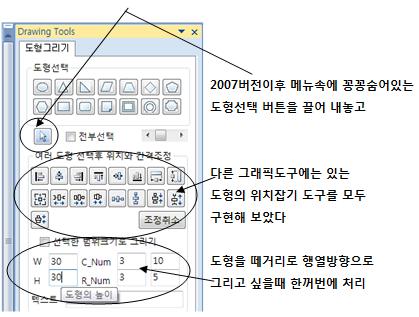
기능 코딩은 아래와 같다
oX.SetToolTip(Me.btnAlignBottom, "가장 밑의 도형에 마추기")
oX.SetToolTip(Me.btnAlignCenter, "가장 왼쪽도형의 중심에 마추기")
oX.SetToolTip(Me.btnAlignLeft, "가장 왼쪽도형에 마추기")
oX.SetToolTip(Me.btnAlignMiddle, "가장 위의 도형의 중심에 마추기")
oX.SetToolTip(Me.btnAlignRight, "가장 오른쪽 도형에 마추기")
oX.SetToolTip(Me.btnAlignTop, "가장 위의 도형에 마추기")
oX.SetToolTip(Me.btnCancel, "이전 작업한번만 원상복구")
oX.SetToolTip(Me.btnDecreaseHorizontalSpacing, "각도형간의 수평간격 좁히기")
oX.SetToolTip(Me.btnDecreaseVerticalSpacing, "각동형간의 수직간격 좁히기")
oX.SetToolTip(Me.btnIncreseHorizontalSpacing, "각도형간의 수평간격 넓히기")
oX.SetToolTip(Me.btnSelect, "도형 여러개 한번에 선택하기, 선택후 다시 크릭하여 선택모드를 해제하세요")
oX.SetToolTip(Me.btnMakeSameSize, "첫째 도형과 모두 같은 사이즈로 조정")
oX.SetToolTip(Me.btnMakeSameHeight, "첫째 도형과 모두 같은 높이로 조정")
oX.SetToolTip(Me.btnMakeSameWidth, "첫째 도형과 모두 같은 폭으로 조정")
oX.SetToolTip(Me.btnRemoveHorizontalSpacing, "도형간의 수평간격 없애기")
oX.SetToolTip(Me.btnRemoveVerticalSpacing, "도형간의 수직간격 없애기")
oX.SetToolTip(Me.btnIncreseVerticalSpacing, "도형간 수직간격 넓히기")
oX.SetToolTip(Me.btnMakeVerticalSpacingEqual, "도형간의 수직간격 같게 조정")
oX.SetToolTip(Me.btnMakeHorizontalSpacingEqual, "도형간의 수평간격 같게 하기")
oX.SetToolTip(Me.chkDrawOnSelectRange, "체크하면 선택된 범위크기로 하나만 그려짐")
oX.SetToolTip(Me.txtColNum, "도형의 행방향갯수")
oX.SetToolTip(Me.txtRowNum, "도형의 열방향갯수")
oX.SetToolTip(Me.txtWidth, "도형의 폭") : oX.SetToolTip(Me.txtHeight, "도형의 높이")
oX.SetToolTip(Me.txtRowGap, "도형의 행방향간격")
oX.SetToolTip(Me.txtColGap, "도형의 열방향간격")
자동 일주일간격으로 업데이팅되지만 안될 경우
다시 다운로드페이지의 버튼을 크릭하면 업데이팅됩니다
잘 활용하여 빠르고, 좋은 문서를 꾸미는데
도움이 되었으면 좋겠다
Front 시트| --개체지향적사고..
코드라이브러리 내용을 채워나가다 보니..
헷갈린다..이 내용을 추가 하였던가..???아닌가???
그래서 엑셀시트에 데이타원본을 정리해 보자
헷갈릴때는 정리 해보는 것이 최선이다
이런 정리작업 에서도 엑셀과 VBA는 파워풀하다
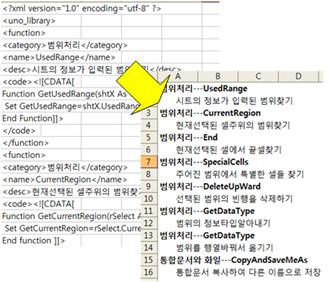
어떤 패턴으로 정보가 정리되어 있는지 찾아내면 된다
그리고 뻔한 것 같은데 어떤 함정이 있는지 찾는다
...
패턴을 찾는 다는 것
프로그래밍뿐 만 아니라 사는 것도 똑같다..
패턴을 찾는 것..
...
...
[VBA엑셀프로그래밍|기본]|배열로 풀어 보는 문제
2만여줄의 데이타테이블을 특정 형태의 것을 골라서
원하는 분석테이블로 만드는 것은 엑셀의 기본적 작업중의 하나다
[특정형태]라는 정해진 패턴의 목록을 참조하면서
[특정행태]별로 재 분류하면서 해당패턴의 발생일자의 끝나는 곳의 시세와
다음날 첫번째 시세를 찾아서 표현한다..
그런데 정보가 많으면 일반적인 범위순환으로는 한없이 버벅거린다
역시 적절히 배열을 활용하여야 할 것이다
많은 분들에게 그런 좋은 응용이 될 만한 질문이였다
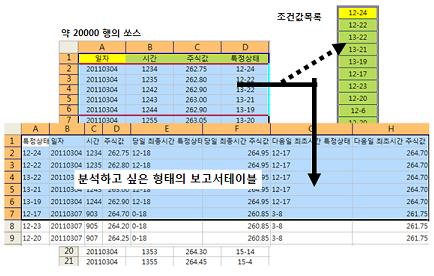
고수님들은 좀더 효율적으로 좋은 해법이 있는지 연구해 볼 만한 일이다
...
...
외부라이브러리및 응용|억세스의 연결테이블
엑셀을 호스트프로그램으로 하여
엑셀에서 DAO로 억세스테이블에서 원하는 정보를 SQL로 뽑아서
엑셀에 보관된 템프릿정보와 조합을 하여
워드를 불러서 여러장의 워드보고서를 만든다
얼마나 편리한지 해보시면 알 것이다
이런 것을 위하여 VBA를 하는 것..
VBA를 억세스에서 사용하면 억세스가 호스트프로그램이고
워드에서 VBA를 사용하여 다른 외부라이브러리를 불러서 무언가를 하면
워드가 호스트프로그램이라고 한다
그런 호스트프로그램으로서 가장 좋은 환경이 엑셀이라는 점!!
그렇게 하여 오피스의 다른 프로그램들을 이리 엮고, 저리 엮을수 있다는 것
잊지 마시고
그림과 같은 직원별 작년도 매출실적을 뽑아서
워드문서에 각 직원별로 문서를 작성하는 것으로 해본다
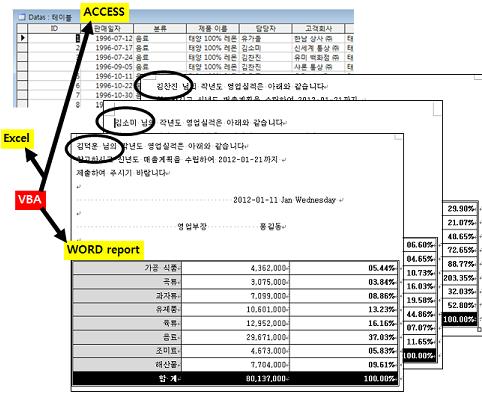
VBA를 하려면 이런 종합조립을 뚝딱거리고 만들어내야..
VBA를 한다고 할 수 있다..
아무쪼록 컴퓨터를 수족같이 부려먹는 언어를 즐기시어..
모두 컴퓨터를 컴퓨터 답게 활용들 하실때까지...
...
...
논리와 수식|도형과 범위 작업
엑셀 VBA를 처음 배울때 항상 재미있게 하였던
도형갖고 싱거운 짓을 좀 해보자
아래의 그림과 같이 4개의 범위에 화살표도형과 원도형을
그려 넣고..버튼을 크릭하면 바늘이 회전시키고
회전량의 값을 읽어서 범위에 각각 적어주고
가장 회전량이 큰 것을 찾아서 바탕색을 바꿔준다
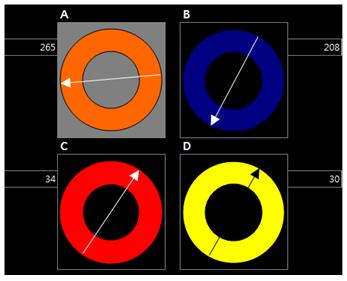
DoEvents
Union
Range.Name.Name
IncrementRotation
Rotation
등의 쓰임새를 잘 알고 있어야 대시보드 같은 현황판을 만들때
잘 만들수 있다
창의적 작업에 많이 응용되기를...
...
...
 x20120116_0702.
x20120116_0702.